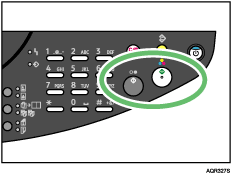Copiar para Papel de Formato Personalizado
Pode copiar para papel de formato personalizado.
Prima a tecla [Menu].
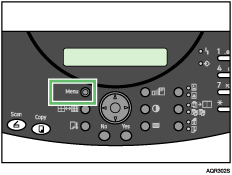
Aparece o ecrã do menu.
Prima [
 ] ou [
] ou [ ] para visualizar [DefinPapelBandeja] e, em seguida, prima a tecla [Yes].
] para visualizar [DefinPapelBandeja] e, em seguida, prima a tecla [Yes].DefinPapelBandeja? 
OK=Yes / ou 1-3
Prima [
 ] ou [
] ou [ ] para seleccionar a bandeja pretendida e, em seguida, prima a tecla [Yes].
] para seleccionar a bandeja pretendida e, em seguida, prima a tecla [Yes].3 Band alim manual? 
OK=Yes
Prima [
 ] ou [
] ou [ ] para visualizar [Formato do papel] e, em seguida, prima a tecla [Yes].
] para visualizar [Formato do papel] e, em seguida, prima a tecla [Yes].Formato de papel? 
OK=Yes
Prima a tecla [
 ] para seleccionar [Prsnlz].
] para seleccionar [Prsnlz].LT(8 1/2 x 11) 
OK=Yes (Prsnlz= )
)
Introduza a medida horizontal do original (x) com as teclas numéricas e, em seguida, prima a tecla [Yes].
x=210( 55-216) x
OK=Yes y

Introduza a medida vertical do original (y) com as teclas numéricas e, em seguida, prima a tecla [Yes].
y=297(127-1296) x
OK=Yes y

Aparece o ecrã DefinPapelBandeja.
Prima a tecla [No] para voltar ao ecrã inicial.
Prima a tecla [Seleccionar bandeja de papel] e seleccione a bandeja de alimentação manual.
O formato de papel indicado muda para formato personalizado.
Std 100% 1 


 [
[ ]
] Coloque os originais e, em seguida, prima a tecla [Black & White Start] ou [Color Start].